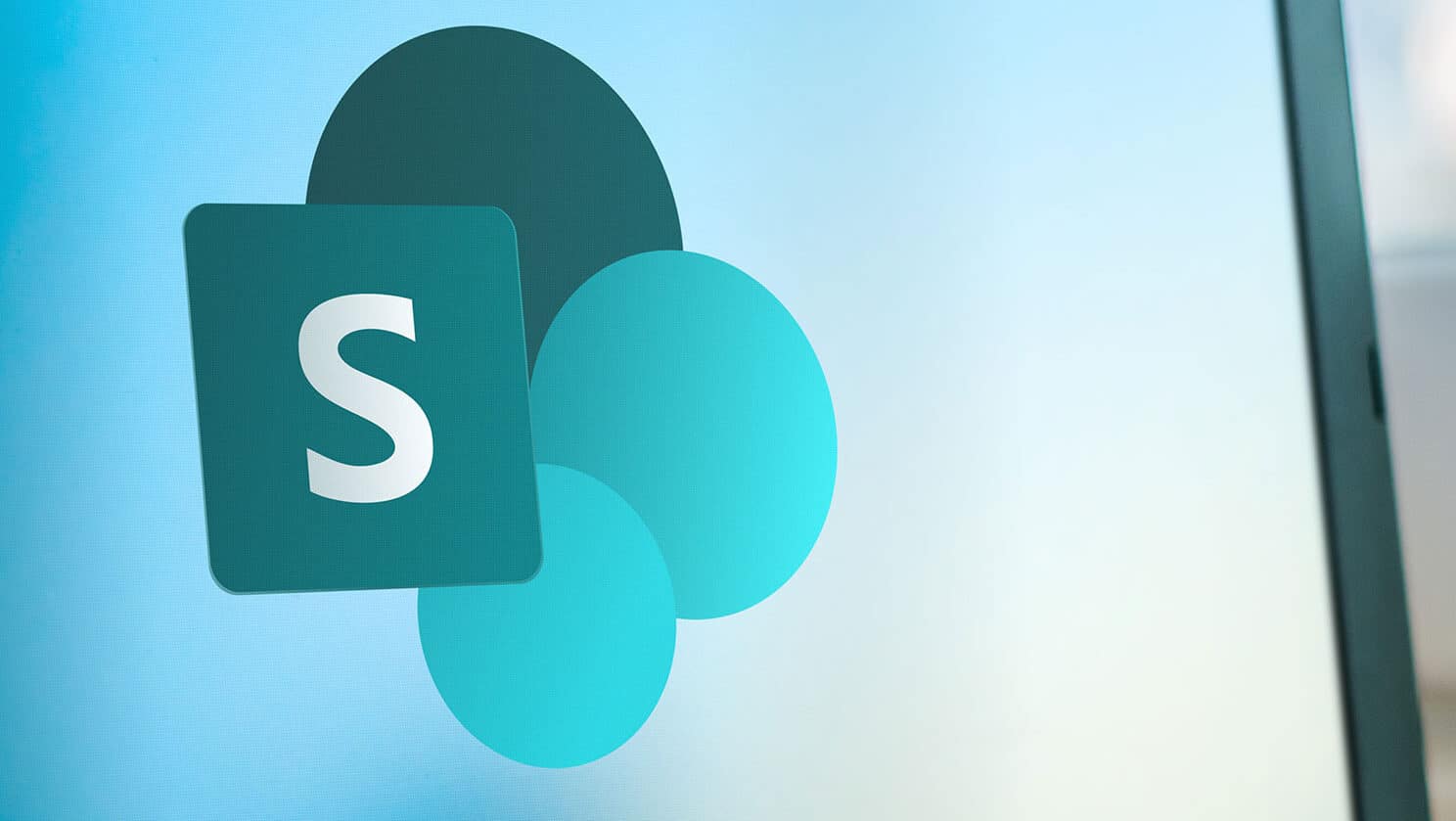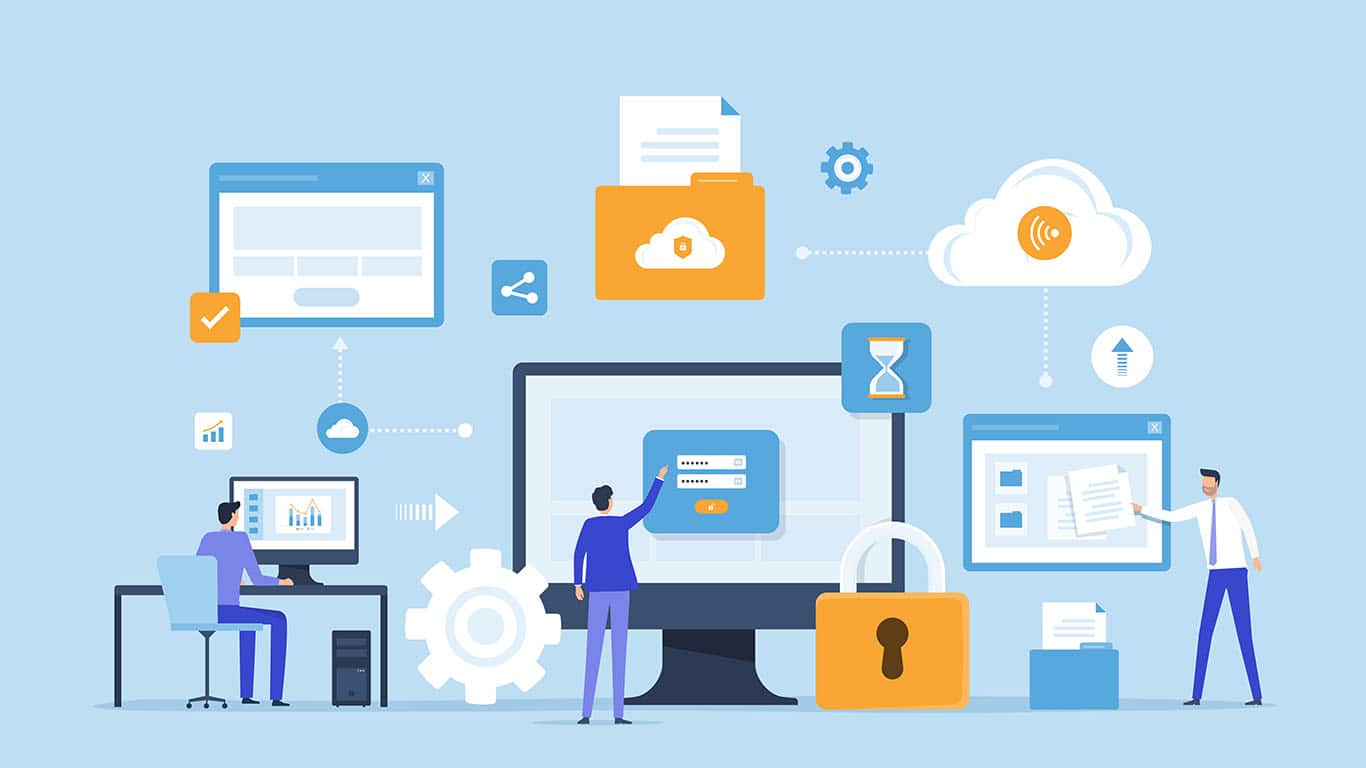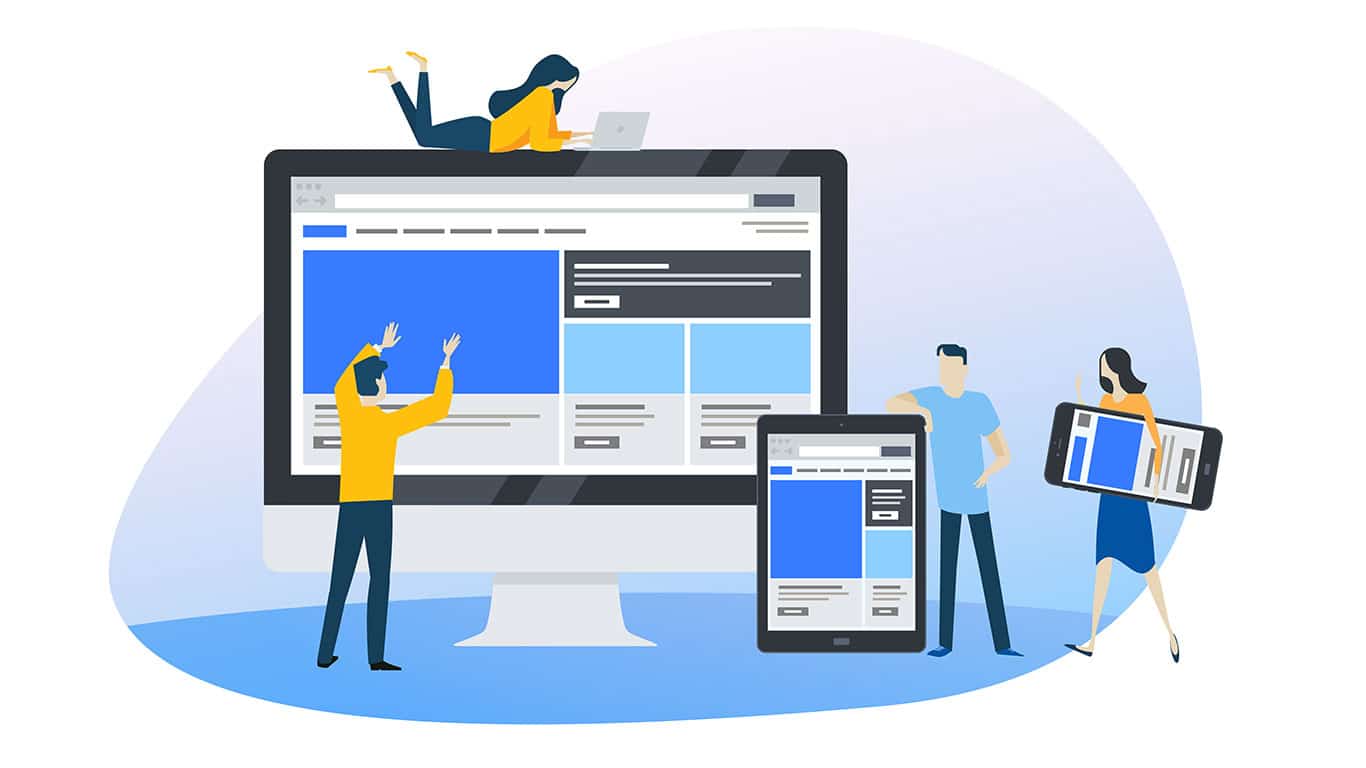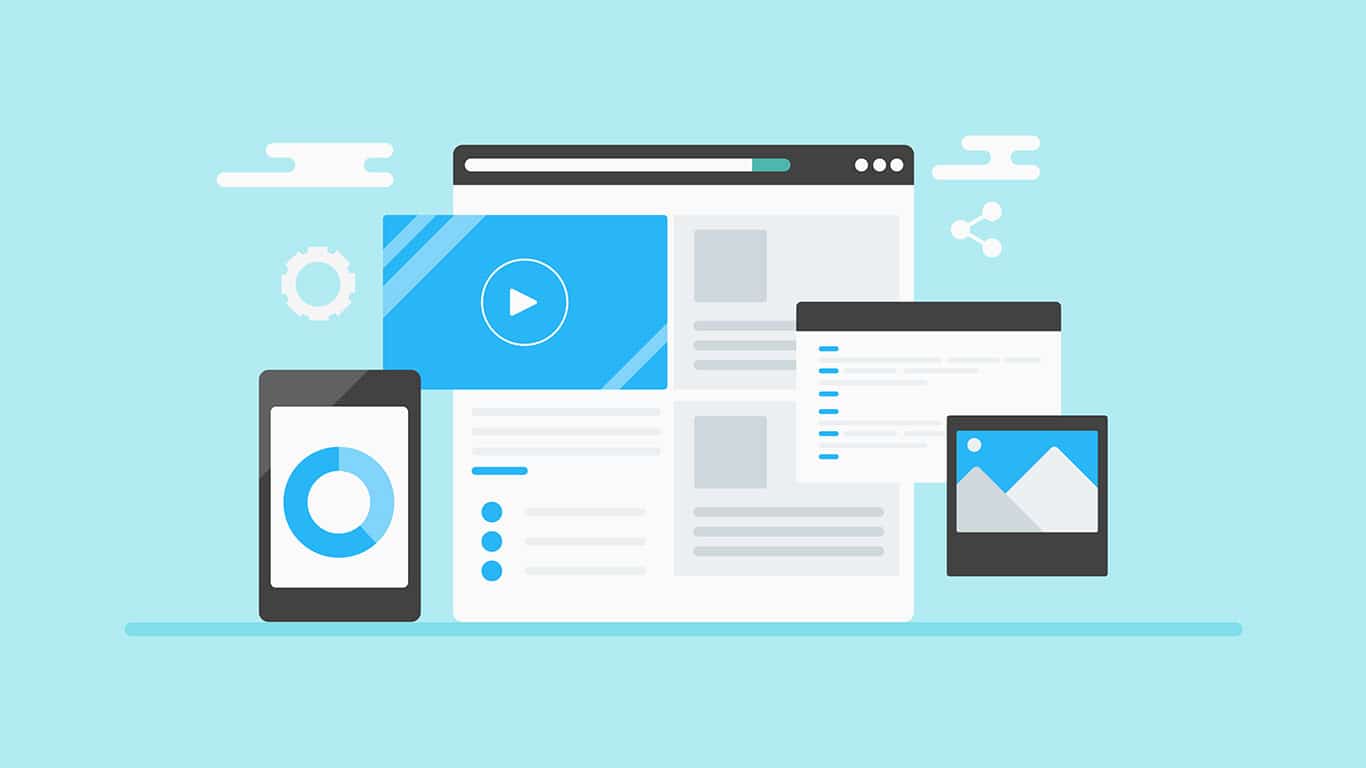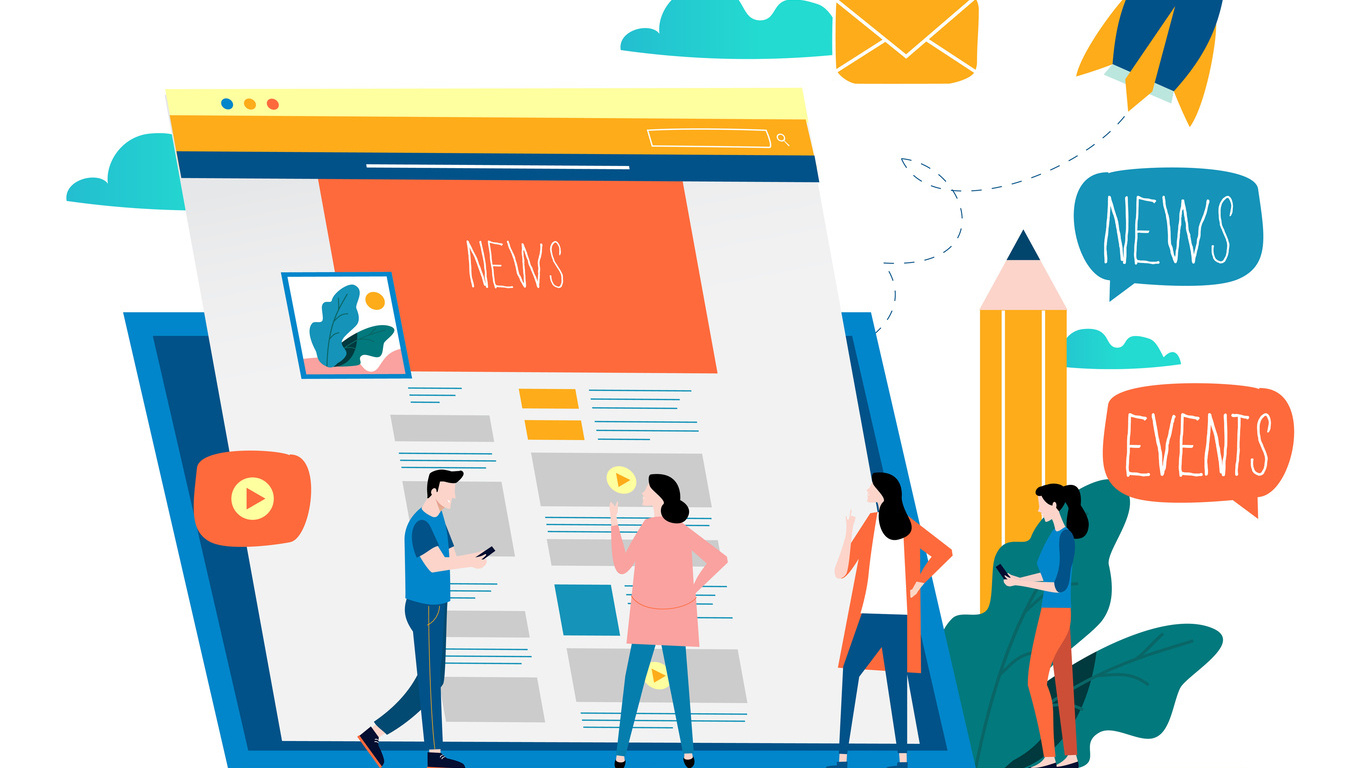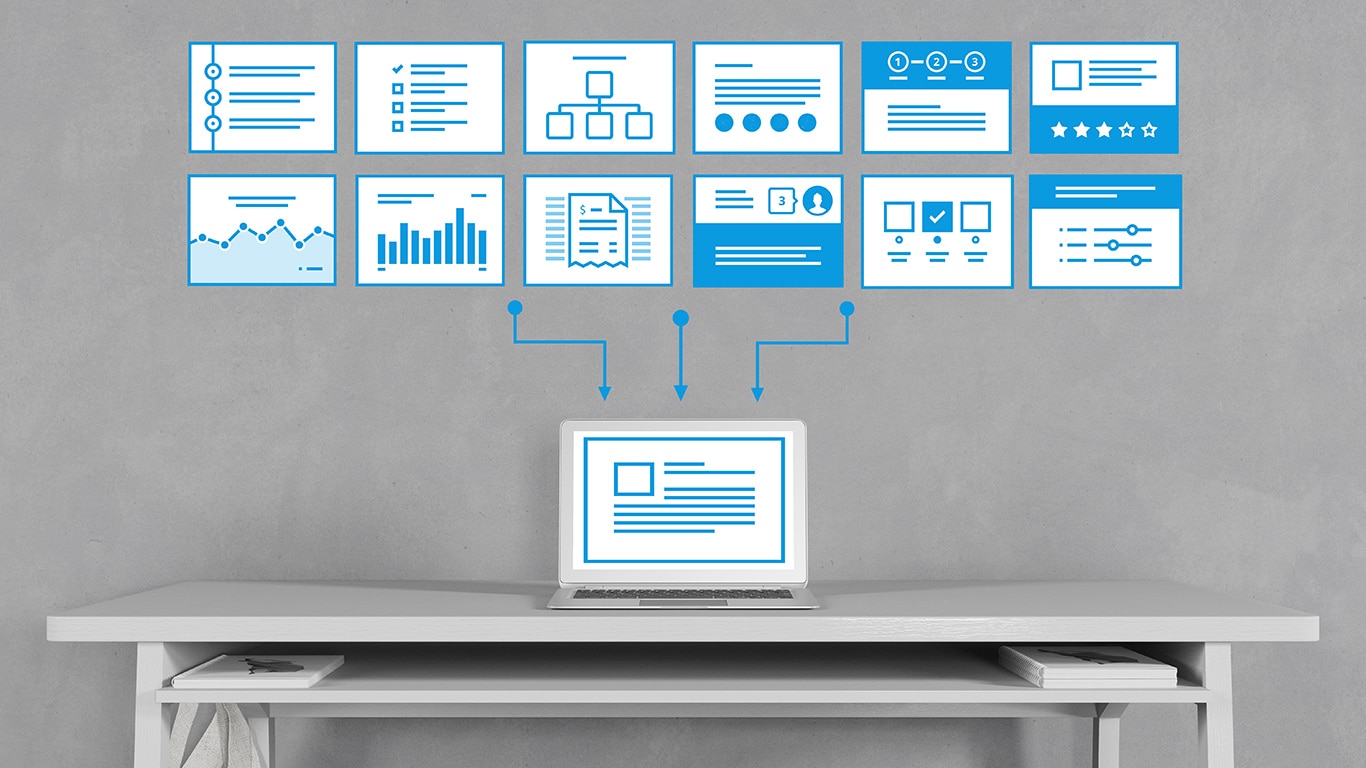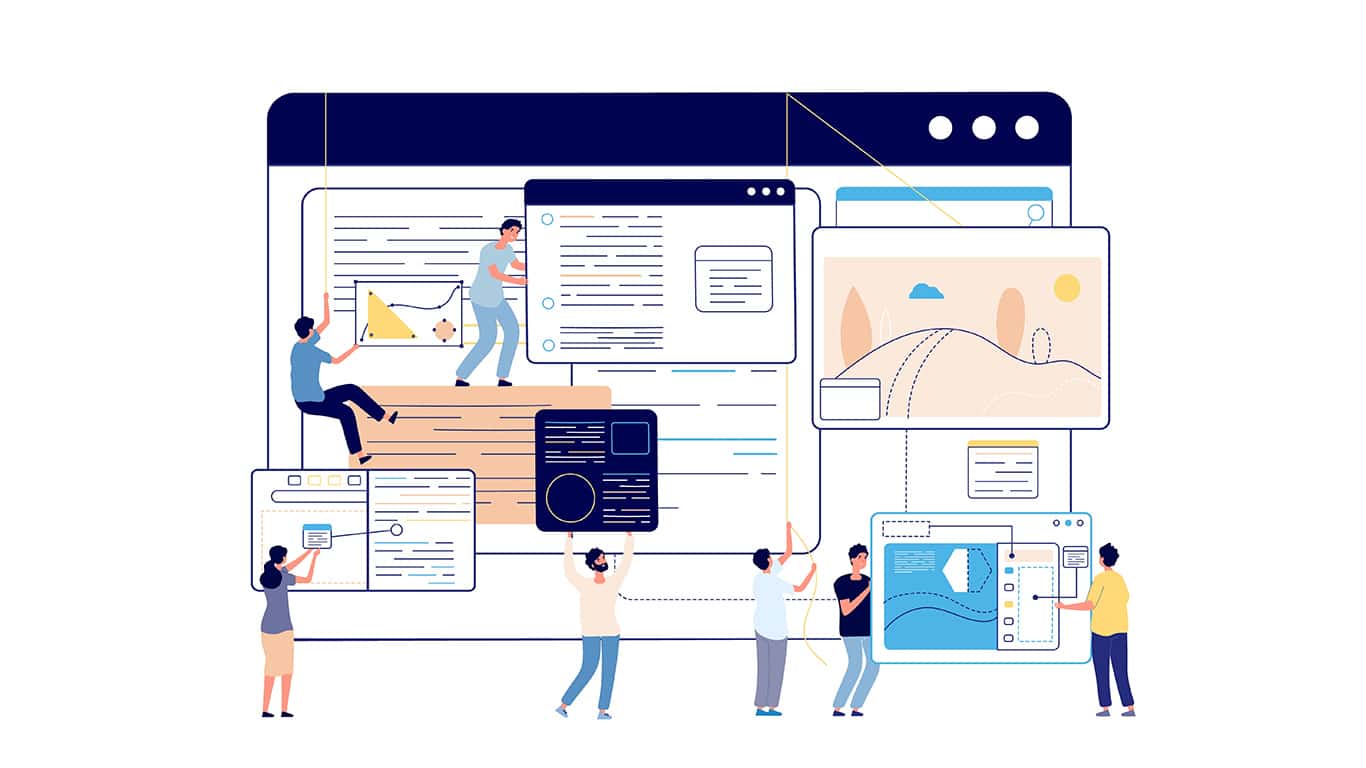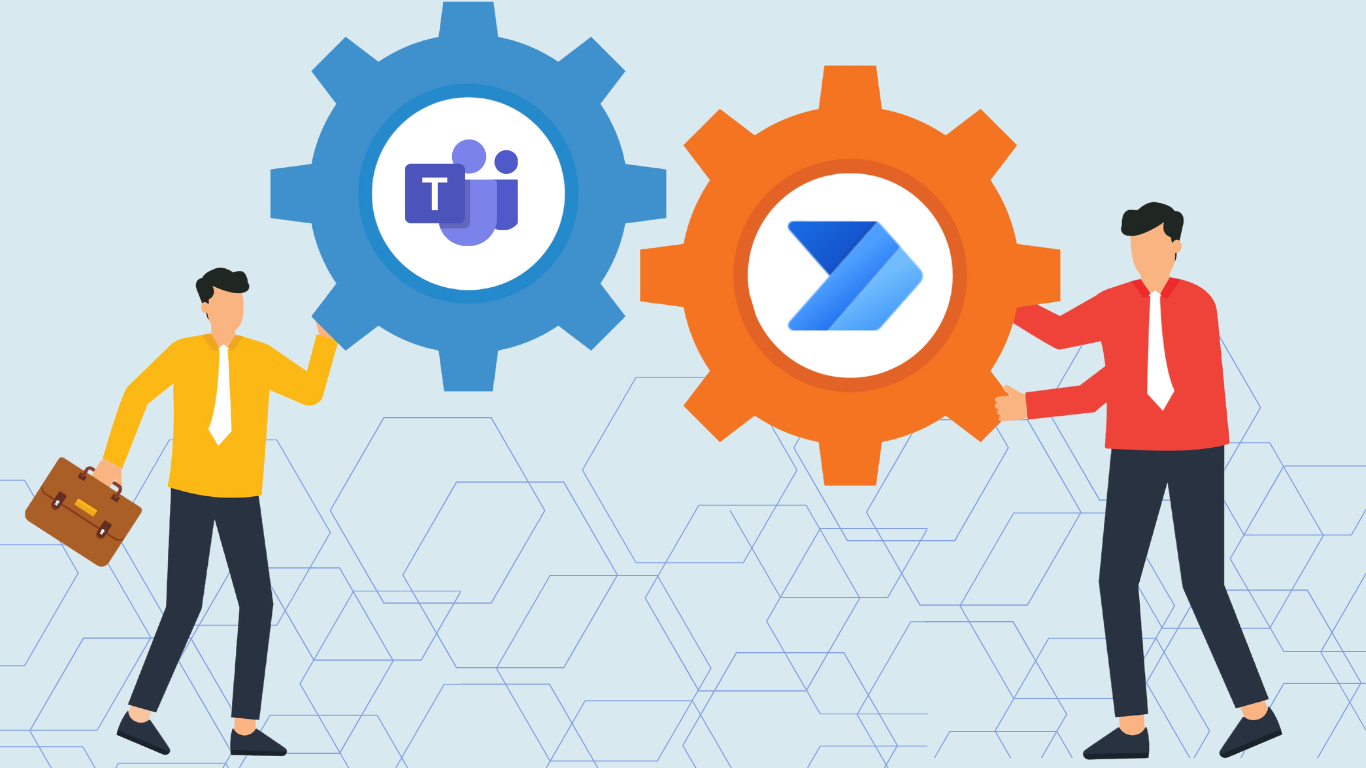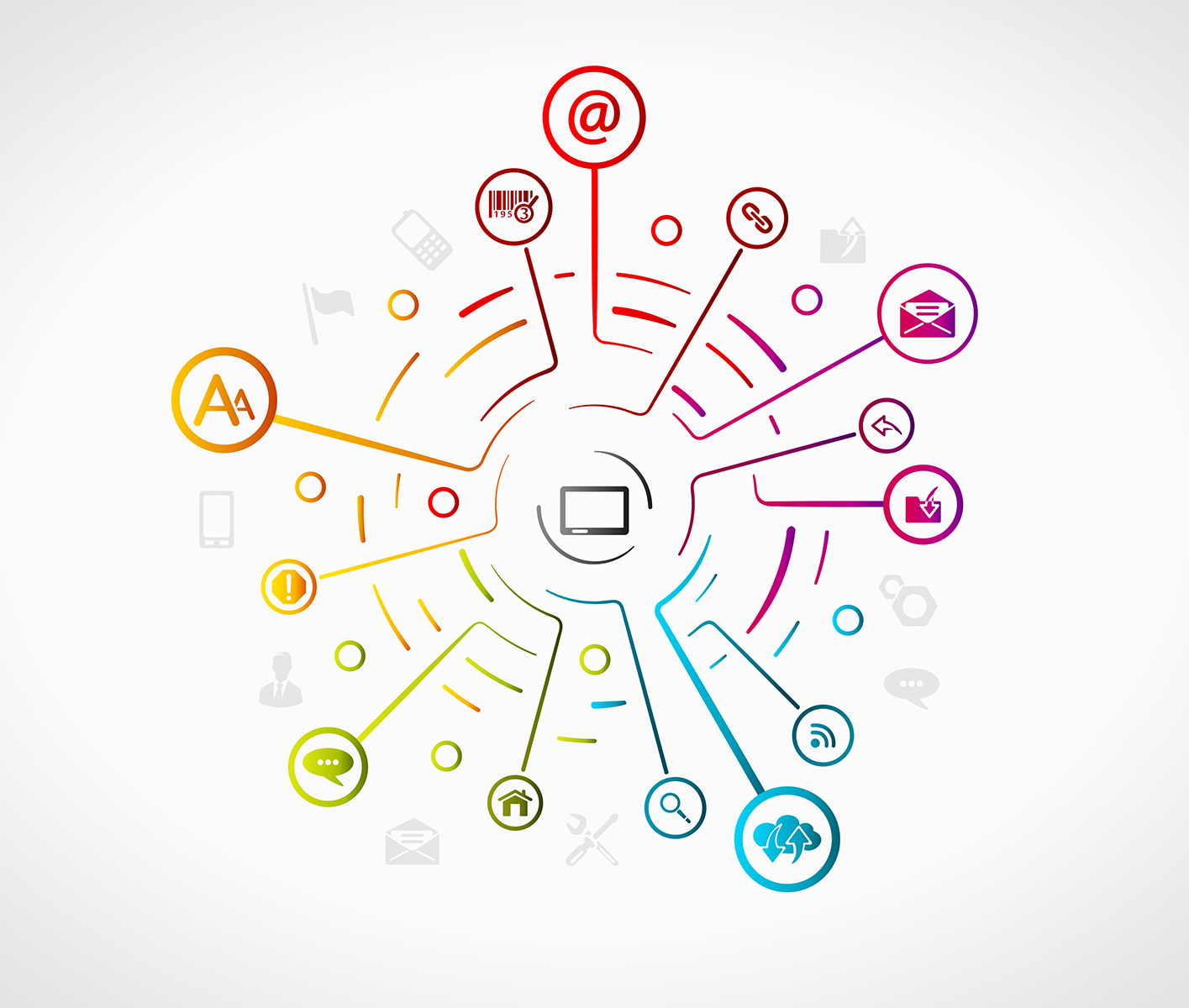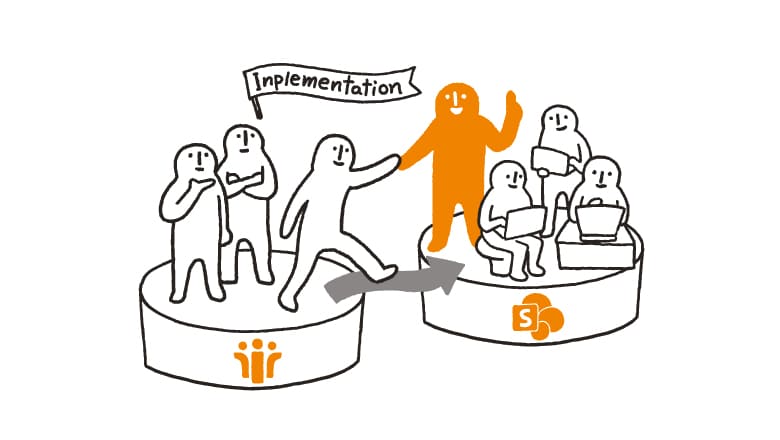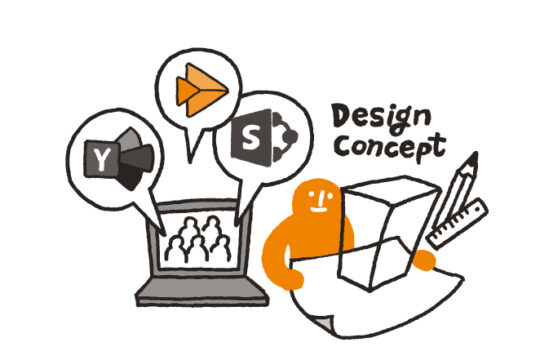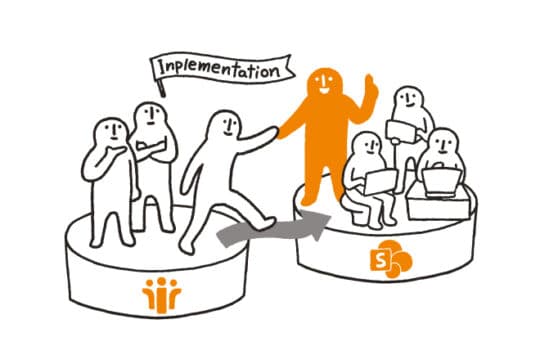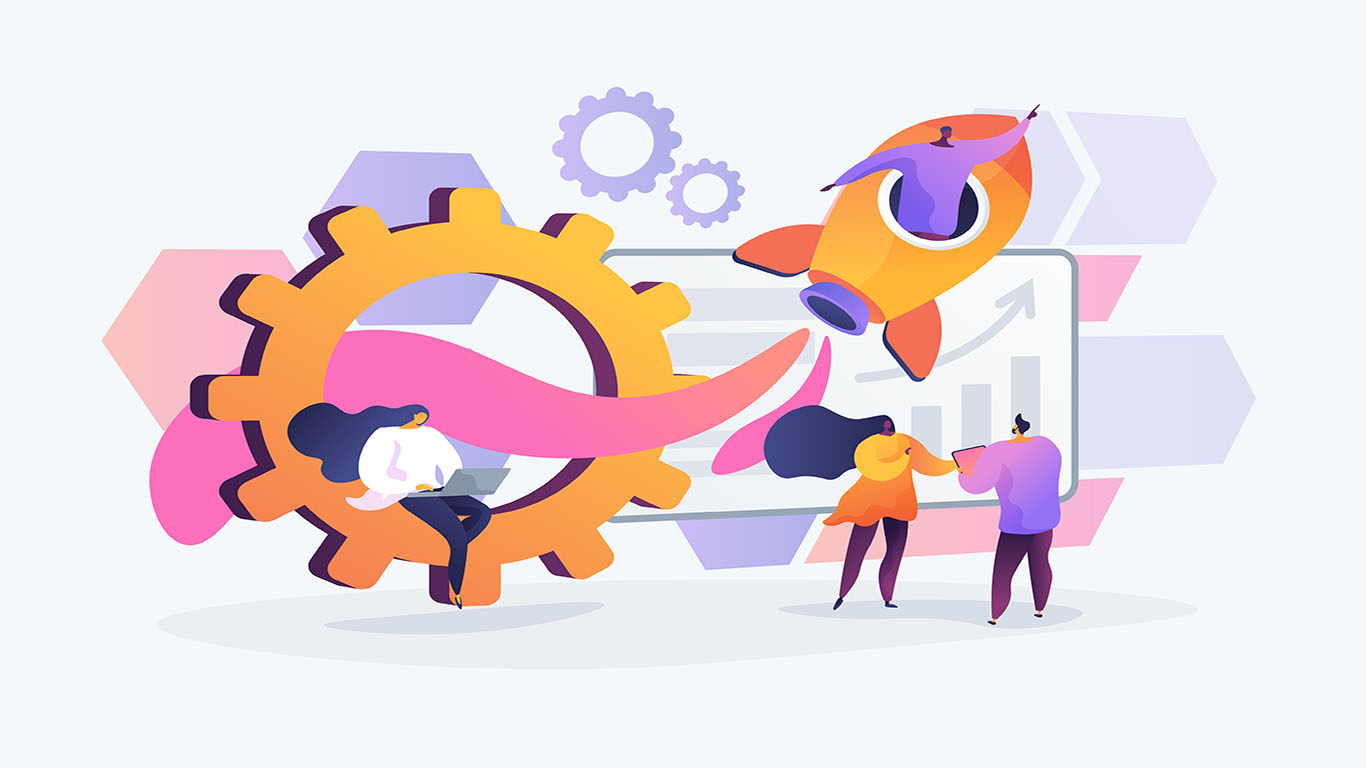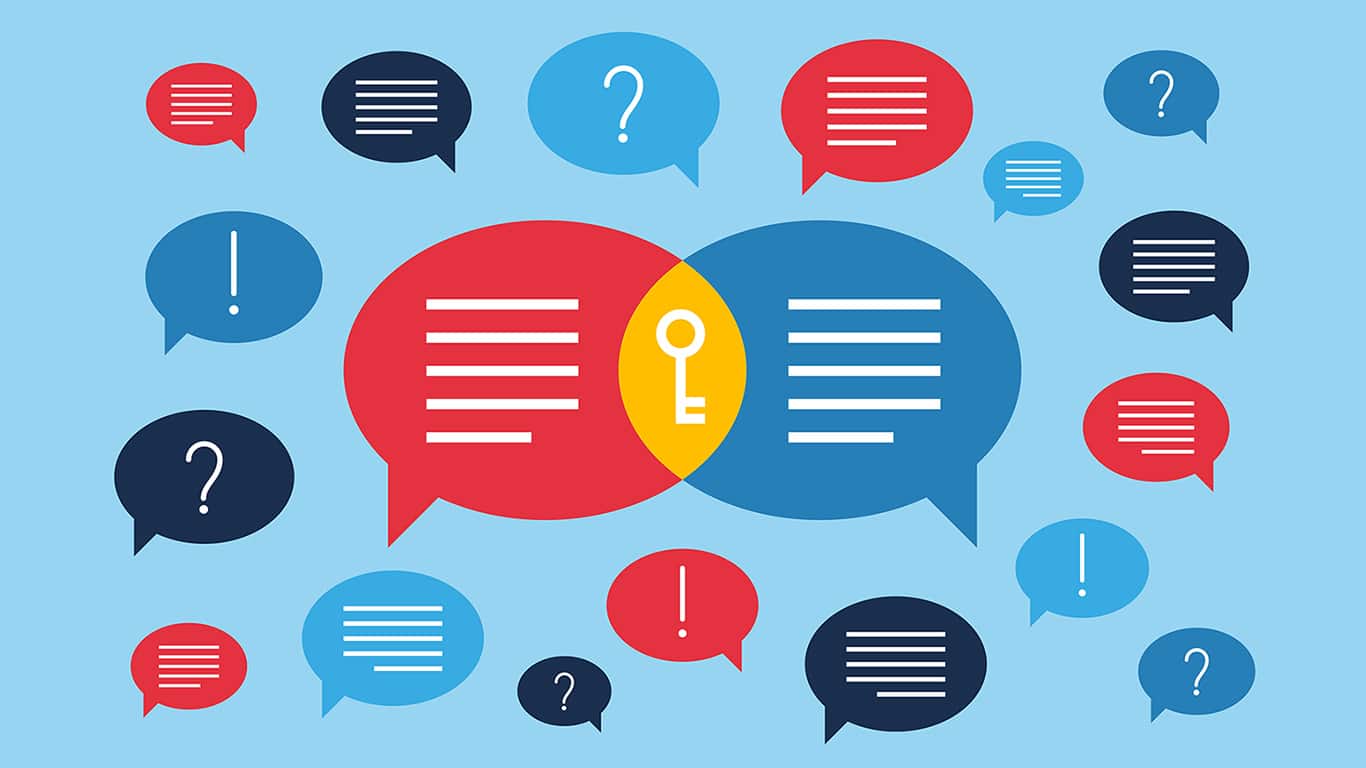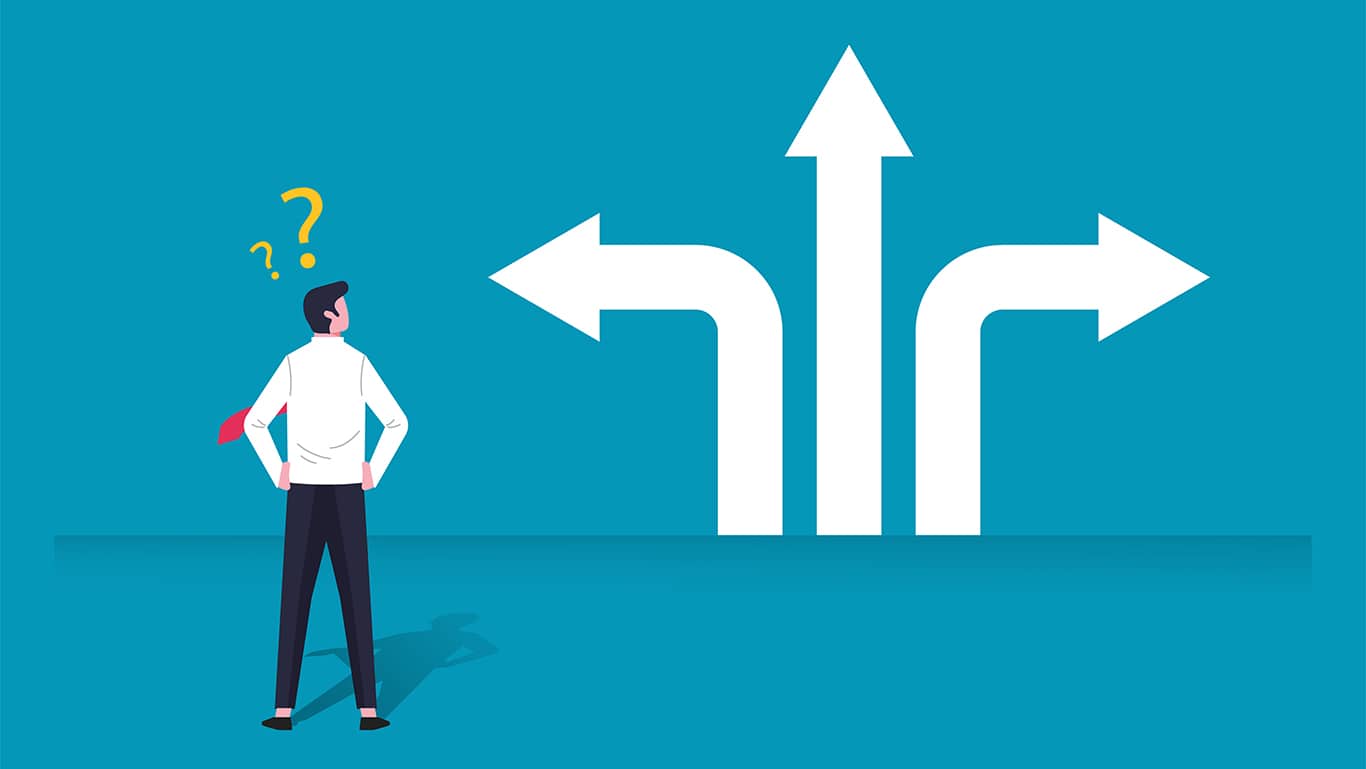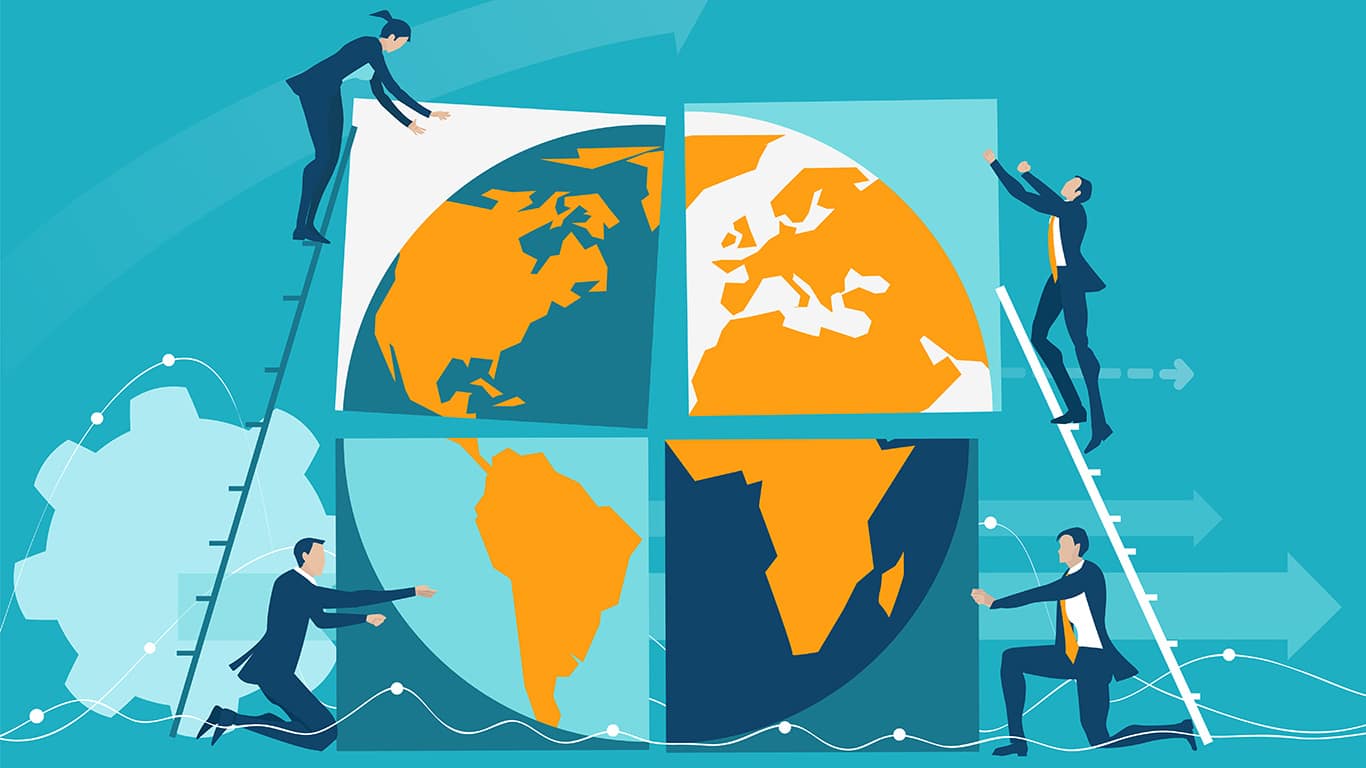SharePointポータルサイトデザイン:最新トレンドと成功ポイント
最終更新日:2025.08.19
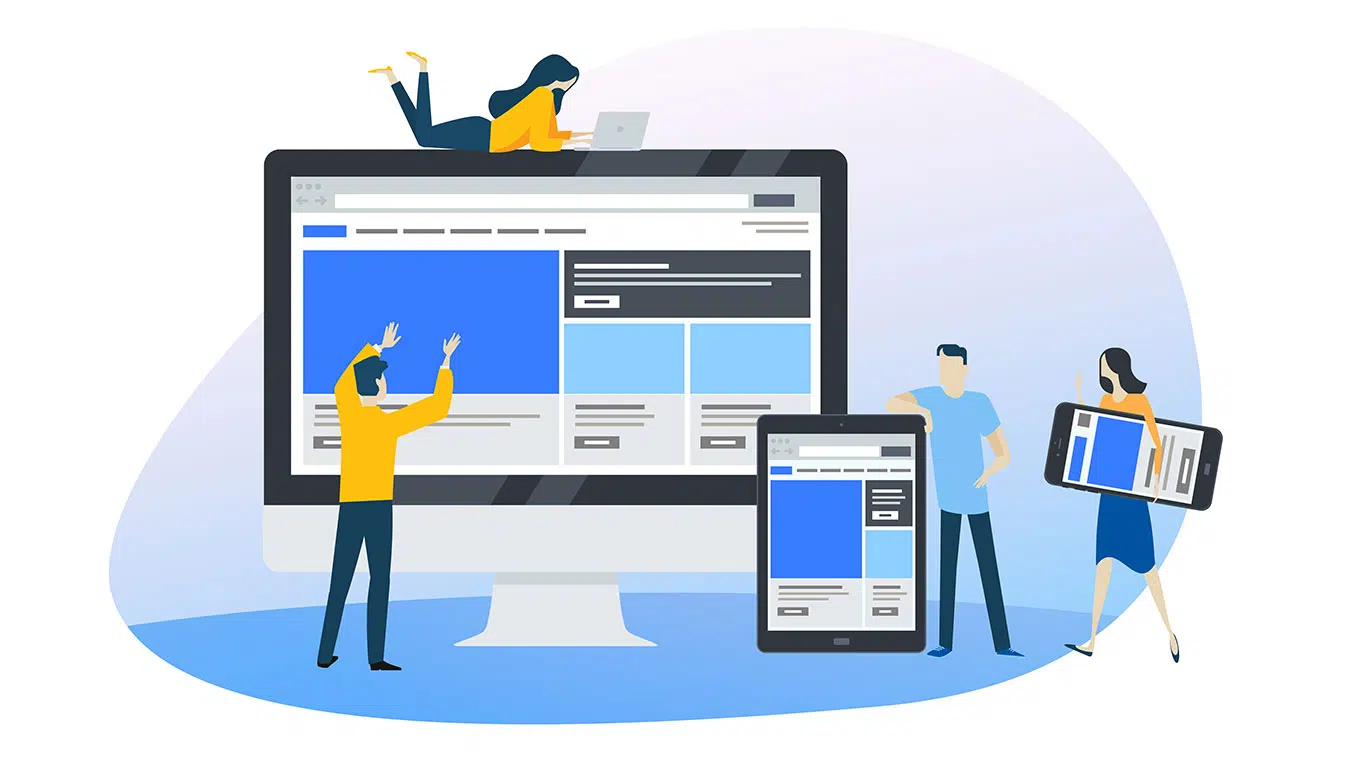
目次
企業のDX推進や社内コミュニケーション活性化のため、SharePointで魅力的な社内ポータルサイトをデザインしたいとお考えではないでしょうか。そこで本記事では、SharePointのモダンUIを活用した最新のサイトデザイン動向や、社員が「使いたくなる」ポータルを実現するための設計ポイントを具体的な事例とともに詳しく解説します。ぜひ参考にして、誰もが使いやすく継続的に活用される社内ポータルサイト構築にお役立てください。
SharePointポータルサイトとは?
SharePointは企業向けの情報共有プラットフォームです。社内ポータルサイトとして利用すれば、組織内の様々な情報やアプリへの”一元的な入り口”を提供できます。
従来のファイルサーバーやイントラネットサイトでは情報が散在しがちでしたが、SharePointポータルを活用することで、社内ニュース、ドキュメント管理、業務アプリケーション、コミュニケーションツールなどを統合的に利用できます。特にMicrosoft 365を導入している企業では、TeamsやOutlookなど他のアプリケーションとの連携がスムーズに行えるため、導入効果を最大化できます。
社内ポータルサイトの役割と必要な機能
社内ポータルサイトは、企業の情報発信と従業員の業務効率化を支える重要な基盤です。一般的に必要とされる機能は以下の通りです。
主要機能
- 掲示板・ニュース配信機能: 経営メッセージや社内イベント情報の配信
- ドキュメント共有: 業務マニュアル、規程集、テンプレートファイルの管理
- 検索機能: 社内の膨大な情報から必要なものを素早く見つける
- FAQ・ナレッジベース: よくある質問や業務ノウハウの蓄積
- 権限管理: 部署や役職に応じた適切な情報アクセス制御
- コミュニケーション機能: 部署を超えた情報交換や意見投稿
SharePointなら、これらの機能を標準装備しており、専門的な開発知識がなくても簡単に実現できる点が大きなメリットです。
SharePointモダンUIとクラシックUIの違い
SharePointには「モダンUI」と「クラシックUI」の2つのインターフェースが存在しますが、現在はモダンUIが標準となっています。
モダンUIの特徴
- レスポンシブデザイン: PC、タブレット、スマートフォンに自動対応
- 直感的な操作: ドラッグ&ドロップによる簡単な編集
- 継続的なアップデート: Microsoftによる新機能追加とセキュリティ強化
- モダンなデザイン: Office 365アプリケーションと統一された使いやすいUI
クラシックUIとの比較
クラシックUIでは高度なカスタマイズ(HTMLやCSSの直接編集)が可能でしたが、レスポンシブ対応がされていません。基本的にはモダンUIを選択することを強く推奨します。
既存のクラシックUIサイトを運用している場合は、段階的にモダンUIへの移行を検討しましょう。
SharePointポータルサイト構築の基本ステップ
実際にSharePointでポータルサイトを構築する手順を、時系列に沿って説明します。
1. サイトの作成
Microsoft 365管理センターからサイトを新規作成します。用途に応じて以下から選択します。
- チームサイト: プロジェクトチームや部署での情報共有用
- コミュニケーションサイト: 全社向け情報発信や部門ポータル用
サイト名の設定、メンバーの招待、プライバシー設定を行います。
2. デザインテンプレートの適用
サイト設定の歯車メニューからテンプレートギャラリーを開き、目的に適したテンプレートを選択・適用します。SharePointには用途別のテンプレートが豊富に用意されているため、一から作るより効率的です。
3. コンテンツ配置
ページの追加、画像の挿入、ニュース投稿など基本コンテンツを配置します。モダンUIでは、ドラッグ&ドロップで直感的にレイアウトを調整できます。
4. ナビゲーション設定
ヘッダーやサイドバーに必要なリンクを配置します。複数のサイトがある場合は、ハブサイト機能を活用して統合的なナビゲーションを構築しましょう。
デザインテンプレートの種類と選び方
SharePointでは、用途に応じた多数のテンプレートが提供されています。適切なテンプレート選択により、効率的に高品質なポータルサイトを構築できます。
デザインテンプレートの種類と選び方
SharePointでは、用途に応じた多数のテンプレートが提供されています。適切なテンプレート選択により、効率的に高品質なポータルサイトを構築できます。
チームサイト用テンプレート
- プロジェクト管理: タスク管理やスケジュール共有機能を搭載
- イベント企画: イベント告知や参加者管理に特化
- トレーニング: 研修教材や進捗管理機能を提供
- ドキュメント管理: ファイル共有とバージョン管理に最適化
- チーム コラボレーション: 日常的な情報共有とコミュニケーション用
コミュニケーションサイト用テンプレート
- 部署ポータル: 部門別の情報発信とメンバー紹介
- 危機管理: 緊急時の情報共有と対応手順の掲載
- 新人オンボーディング: 新入社員研修用のガイドとリソース集
- リーダーシップとのつながり: 経営メッセージと組織ビジョンの共有
- 学習センター: 社内教育コンテンツとeラーニング環境
- ショーケース: 製品紹介や成果発表用のビジュアル重視デザイン
- ブランク: 自由度の高いカスタマイズ用テンプレート
トピック: 特定テーマに関する情報集約サイト
テンプレート選択のポイント
目的と想定利用者を明確にした上で、最も近い用途のテンプレートを選択しましょう。後からカスタマイズは可能ですが、基本構造が目的に合ったものを選ぶことで、効率的な構築が可能になります。
UI/UXデザインのポイント(使いやすいポータル設計)
社員に継続的に利用してもらえるポータルサイトにするには、優れたUI/UXデザインが不可欠です。
ナビゲーション設計
誰でも迷わず辿れる情報体系を構築することが最重要です。
- サイト構成をシンプルに保つ(3クリック以内で目的の情報に到達)
- ハブサイト機能を活用した複数サイト間の統一ナビゲーション
- パンくずリストの適切な設置
- 検索ボックスの目立つ配置
ページレイアウト
視覚的に分かりやすく、重要な情報を優先的に配置します。
- 重要情報はホーム画面上部に配置
- 画像付きタイルでカテゴリを視覚的に区分
- 関連情報のグルーピングと適切な余白の確保
- CTA(行動喚起)ボタンの効果的な配置
レスポンシブ対応
SharePointモダンUIは標準でレスポンシブ対応していますが、以下の点に注意が必要です。
-
- 画像サイズの最適化(モバイル表示を考慮)
- テキスト量の調整(スマートフォンでの読みやすさ)
ボタンサイズの最適化(タッチ操作への配慮)
検索性の向上
SharePointの強力な検索機能を最大限活用するための工夫を行います。
- ファイル内文字検索: SharePointは文書内のテキストも検索対象となる
- メタデータの整備: ファイルやページに適切なタグ・キーワードを設定
- 作成者名検索: 担当者名での検索も可能なため、責任者情報を明記
- ファイル種類検索: Excel、PowerPoint等のファイル形式での絞り込み検索
これらの機能を活用することで、膨大な社内情報から必要なものを素早く見つけられる環境を構築できます。
アクセシビリティ
社内の誰もが利用しやすいよう、以下の配慮を行います。
- 十分なコントラスト比の確保
- 読みやすいフォントサイズの設定
- 色だけでなく形や文字での情報表現
- キーボードナビゲーションへの対応
大企業向けSharePoint活用術(DX・広報・人事の視点)
大企業でSharePointポータルを活用する際の、部門別の具体的なユースケースをご紹介します。
DX推進の観点
Power Platformとの連携により、業務プロセスの自動化と効率化を実現できます。
- SharePointリスト + Power Automate: 社内申請フローの自動化
- Power Apps連携: 業務アプリケーションの迅速な開発
- Power BI統合: データ分析結果のダッシュボード表示
- Teams統合: SharePointファイルをTeams内で直接編集・共有
これらの連携により、「Teams一つあれば、毎回SharePointを開かなくても」ファイル共有・編集作業が完結でき、リモートワーク環境での業務効率化が図れます。
社内広報の観点
経営メッセージや社内ニュースを効果的に全社に届ける仕組みを構築できます。
- ニュース機能の活用: タイムリーな情報発信と既読管理
- Viva Connections連携: Teams経由でのニュース配信
- 経営層と社員をつなぐサイト: 「リーダーシップとのつながり」テンプレートの活用
- 双方向コミュニケーション: コメント機能やViva Engage(旧Yammer)との連携
人事・総務の観点
社員のオンボーディング支援や人材育成にフォーカスした活用が効果的です。
- 新入社員オンボーディング: 研修教材、タスク一覧、メンター紹介の統合サイト
- 人事ポリシーサイト: 就業規則、福利厚生、各種申請手続きの一元化
- 社内ナレッジWiki: 業務ノウハウや手順書の共有・更新
- 研修管理システム: 受講状況の管理と修了証の発行
SharePointポータルサイト運用と社内定着のコツ
ポータルサイトは構築して終わりではありません。継続的に活用される仕組みづくりが成功の鍵となります。
段階的な改善アプローチ
「最初から完璧を目指さず徐々に改善を重ねる」姿勢が重要です。
- MVP(最小実行可能製品)でのスタート: 必要最低限の機能でリリース
- ユーザーフィードバックの収集: アンケートや利用状況分析
- 継続的な改善: フィードバックに基づくサイト構造やコンテンツの最適化
- 新機能の段階的追加: 利用者の慣れに合わせた機能拡張
ユーザートレーニング
社員がSharePointを効果的に活用できるよう、適切なサポートを提供します。
- 利用マニュアルの整備: 基本操作から応用機能まで段階的に学習
- 社内説明会の実施: 導入時の集合研修と定期的なフォローアップ
- ヘルプデスクの設置: 操作に関する質問への迅速な対応
- チャンピオン制度: 各部署にSharePoint推進担当者を配置
コンテンツ更新体制
ポータルの情報鮮度を保つため、組織的な更新体制を構築します。
- 部署別コンテンツ責任者の配置: 各部門の情報更新担当者を明確化
- 更新スケジュールの策定: 定期的な情報見直しとコンテンツ更新
- 承認フローの整備: 情報公開前のチェック体制
- アーカイブルールの設定: 古い情報の自動非表示や削除
アクセス解析の活用
データに基づく改善を行うため、利用状況を定期的に分析します。
- SharePoint標準レポート: ページビュー数、利用者数、検索キーワード
- 外部ツール連携: 必要に応じてGoogle Analytics等の詳細分析
- ユーザー行動分析: よく閲覧されるページと離脱の多いページの特定
- 検索ログ分析: 社員が求めている情報の傾向把握
権限設定の最適化
アクセス権限は必要最低限かつシンプルに設定することが重要です。
- 原則オープン: 「原則全社員閲覧、一部機密情報のみ限定公開」
- 役割ベースの権限: 部署や職種に応じた権限グループの設定
- 定期的な権限見直し: 人事異動に伴う権限の適切な更新
- 権限継承の活用: 複雑な個別設定を避け、管理負荷を軽減
SharePointポータル導入の成功事例
実際の企業でのSharePointポータル活用による成功例をご紹介します。
全社ポータルサイトの構築事例
課題: 社内情報が部署ごとに分散し、必要な情報にアクセスするのに時間がかかっていた。
解決策:
- SharePointで全社ポータルサイトを構築し、社内規程・マニュアル・ニュースを一元管理
- ハブサイト機能で複数のチームサイトを一覧化し、ナビゲーションを改善
- Viva Connectionsを活用してポータルのニュースをTeams経由で配信
効果:
- 必要な情報への社員のアクセス時間が大幅短縮
- 情報共有の抜け漏れが減少し、業務効率が向上
- 全社員の情報キャッチアップ率が向上
営業部門向けポータルの活用事例
課題: 営業資料や顧客事例が散在し、提案活動の効率が悪かった。
解決策:
- 営業部門専用のSharePointサイトを構築
- 顧客事例、提案資料、競合情報を体系的に整理
- 高度な検索機能により、案件に応じた最適な資料を素早く発見
効果:
- 資料探しの時間を大幅に削減
- 過去の成功事例を活用した提案品質の向上
- 営業ナレッジの組織的な蓄積と共有
人事部門でのオンボーディング活用事例
課題: 新入社員の研修管理と情報提供が非効率で、フォローアップが困難だった。
解決策:
- 「新入社員のオンボーディング」テンプレートを活用
- 研修教材、タスク一覧、メンター情報を統合
- 進捗管理機能で個別のフォローアップを実現
効果:
- 新入社員の自主的な学習促進
- 人事担当者の管理業務効率化
- 新入社員の早期戦力化と定着率向上
まとめ
SharePointを活用すれば、情報共有の効率化や社内コミュニケーションの質向上につながるポータルサイトを簡単に作成できます。
本記事では、最新のモダンUIを活用したデザインのポイントから、大企業での具体的な活用方法、継続的な運用のコツまでを幅広くご紹介しました。特に重要なのは以下の点です
- モダンUIの活用: レスポンシブ対応と継続的なアップデートの恩恵
- 用途に応じたテンプレート選択: 効率的な構築と高い完成度の両立
- UI/UXへの配慮: 誰もが使いやすいナビゲーションと検索性
- 段階的な改善: 完璧を求めず、継続的にブラッシュアップする姿勢
- 組織的な運用体制: コンテンツ更新とユーザーサポートの仕組み化
SharePointポータルサイトは、単なる情報掲載場所ではなく、社員エンゲージメント向上と業務効率化を実現する戦略的なプラットフォームです。ぜひ本記事の内容を参考に、自社の課題解決に貢献するポータルサイトの構築にお役立てください。